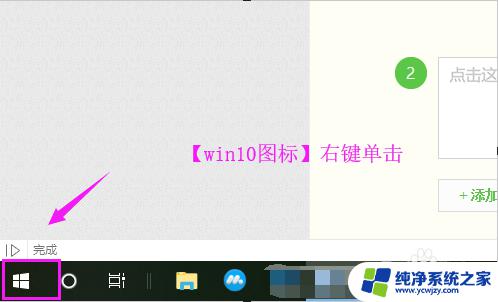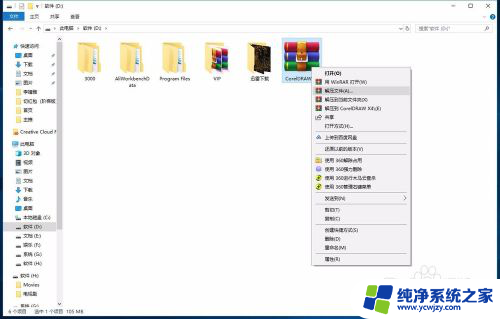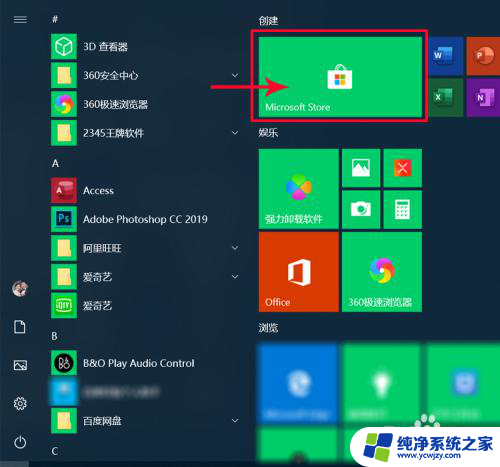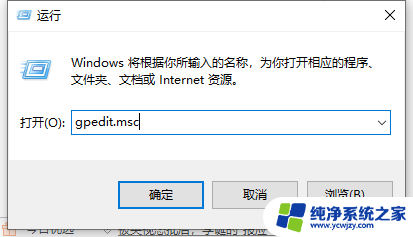win10下载办公软件 免费office软件怎么在Win10上安装
更新时间:2023-09-14 08:55:10作者:yang
win10下载办公软件,随着Win10操作系统的普及,许多用户都希望在自己的电脑上安装一些办公软件,以便更高效地处理工作和学习,而免费的Office软件则成为了他们的首选。在Win10系统上安装免费的Office软件究竟需要哪些步骤呢?如何下载并安装这些办公软件?本文将针对这一问题进行详细介绍,帮助读者顺利完成安装,并轻松享受这些免费的Office软件所带来的便利。
具体方法:
1鼠标单击桌面左下角的开始键。 2点击microsoft store。
2点击microsoft store。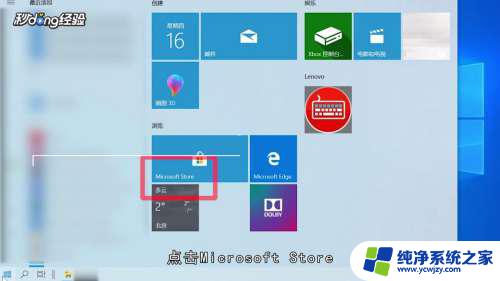 3搜索office。
3搜索office。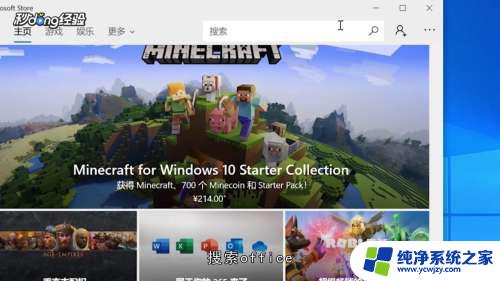 4选择一个需要的office软件。
4选择一个需要的office软件。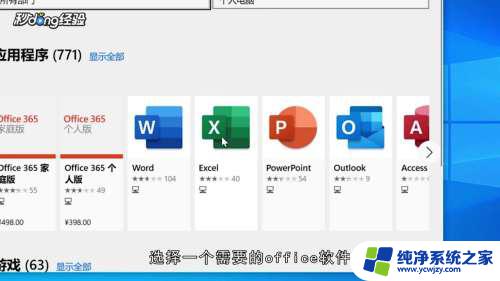 5点击安装。
5点击安装。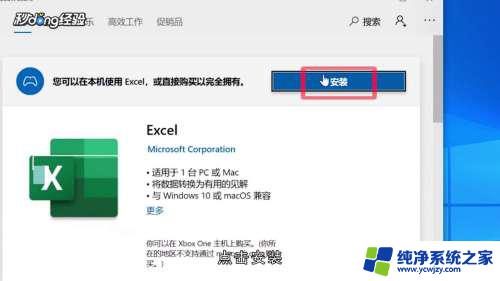 6等待完成即可免费试用office软件。
6等待完成即可免费试用office软件。 7总结如下。
7总结如下。
以上就是Win10下载办公软件的全部内容,如果出现此类问题,您可以根据本文提供的方法来解决,希望这些方法能对您有所帮助。